
引用:steam Oblivion Remastered
2025年4月23日にリリースされた「Oblivion Remastered」
早速、有志によるMODが公開されています。
そこで今回は、「Oblivion Remastered」のMODの導入方法やおすすめMODを紹介します。
目次
- 1 【Oblivion Remastered】MODの導入方法を紹介!
- 2 【Oblivion Remastered】おすすめMODを紹介!
- 2.1 最適化:Ultimate Engine Tweaks
- 2.2 最適化:Optimized Tweaks OBLR
- 2.3 難易度調整:Difficulty Slider Fixed
- 2.4 実績のブロック解除:Universal Achievement Unblocker
- 2.5 HUD改善:Better HUD
- 2.6 描画改善:Ayleid Reshade
- 2.7 チュートリアルスキップ:Alternative Start
- 2.8 商人の手持ち金上昇:Wealthy Vendors (Rich. Merchants. Money. Gold.)
- 2.9 キャラクターを若く:Young Textures Revamped
- 2.10 自動ロックピック成功:Auto Lockpicking always success
- 2.11 走りモーション変更:Alternative Sprint
- 2.12 ローカルマップを開く:Auto Local Map
- 3 まとめ
- 4 About the Author
【Oblivion Remastered】MODの導入方法を紹介!

2025年5月現在のMOD導入について紹介します。
MODの基本情報
MODとは有志が作成した非公式の拡張コンテンツです。
導入することで、様々な拡張が可能になります。
ただし、公式などからのサポートは受けられないので、導入は自己責任となるので注意しましょう。
様々なゲームのMODが公開されているコミュニティサイト「Nexus Mods」などで主に公開されています。
Nexus Modsへの登録
まずは「Nexus Mods」のアカウントを作成しましょう。
アカウントでログインしないとMODのダウンロードができません。
アカウントの作成にはメールアドレスが必要です。
登録後も確認をされる場合があるので、捨てアドではなく確認ができるアドレスにしましょう。
Vortexの導入
MOD単体でも導入は可能ですが不具合が出た場合、元の状態に戻すのが大変です。
また、導入しているMODが多くなってくると原因を見つけるのも困難になります。
そこでMODを管理するツールを導入しておきましょう。
「スカイリム」や「フォールアウト」などの作品は多機能なMOD管理ツールが公開されています。
ですが「オブリビオンリマスター」ではまだ発展途上です。
そこで「Nexus Mods」が公開している専用の管理ツール「Vortex Mod Manager」を利用しましょう。
こちらを導入しておくとMOD管理が楽です。
導入方法
専用ページから「Vortex Mod Manager」をダウンロードしましょう。
インストールが完了したら「設定」から言語を日本語に変更しましょう。
日本語表示になるので扱いやすくなります。
次に管理したいゲームを登録しましょう。
「ゲーム」タブから検索欄にタイトルを入力し、表示されたゲームを選択して「管理」をクリックします。
今回は「Oblivion Remastered」で検索して登録してください。
ゲームの登録ができたら「Nexus Mods」で導入したいMODを探しましょう。
導入したいMODページから「MOD MANAGER DOWNLOAD」を選択すると自動的に「Vortex Mod Manager」側でダウンロードがはじまります。
ダウンロード出来たら「有効」にするとゲームに導入されます。
MOD導入の注意点
MODによってはゲームフォルダに直接導入しないといけない場合もあります。
また、ゲームの設定ファイルを編集する必要があるものも。
MODページの説明はよく読んで導入しましょう。
複数のMODを導入した場合は競合が起こる場合もあります。
MODのロード順に注意!
「Vortex Mod Manager」ではMODのロード順が自動で変更されて、ゲームの起動が出来なくなる場合があります。
ロード順が正しい順番になっているか確認しましょう。
大まかな順番はこちらです。
- ESMファイルを最初に
- 公式DLC(DLC*.espとKnights.esp)はその次に持ってくる
基本はこの点を把握しておきましょう。
また、MODによってはロード順が指定されているものもあるので、そちらも注意してください。
「Vortex Mod Manager」では競合を自動的に検出し、優先順位を設定することで問題を解決できます。
【Oblivion Remastered】おすすめMODを紹介!

比較的導入が簡単で、ゲームを快適にするMODを紹介します。
最適化:Ultimate Engine Tweaks

Engine.iniを最適化するMODです。
低遅延、スタッターの防止、色収差をなくすといった改善が期待できます。
最適化MODは他にも公開されているので、自分の環境や症状に合ったものを導入しましょう。
最適化:Optimized Tweaks OBLR

こちらも最適化してくれるMODです。
自分の環境に合わせて導入しましょう。
難易度調整:Difficulty Slider Fixed
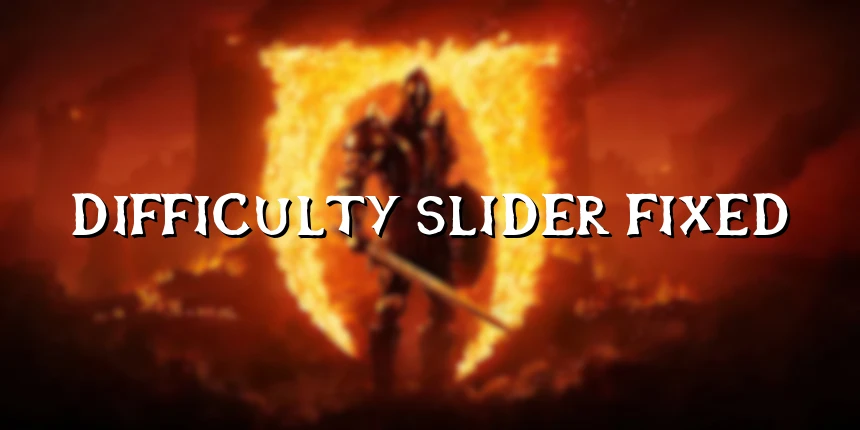
難易度調整をより細かく調整でるように。
主にダメージ量を調整します。
実績のブロック解除:Universal Achievement Unblocker
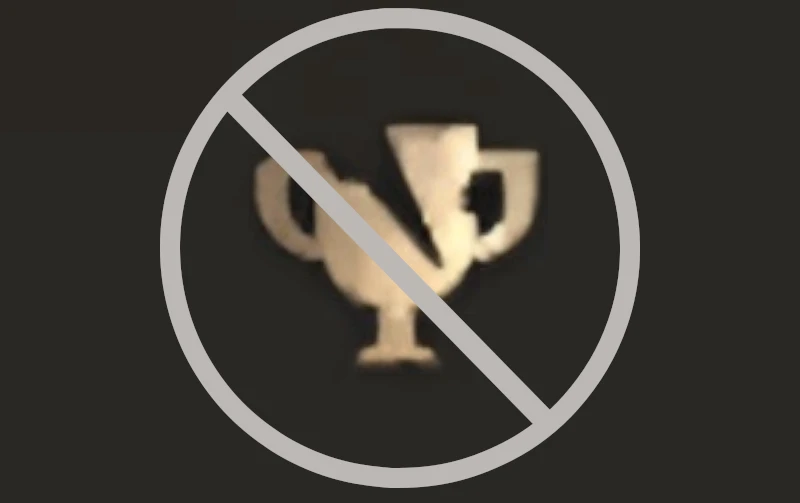
コンソールコマンドなどを使うと、実績の解除がブロックする仕様を無効にします。
コンソールコマンドを利用しつつ、実績を解除したい場合に。
HUD改善:Better HUD

HUDを見やすく調整します。
紹介ページで変更後の画面も公開されているので、確認してみてください。
描画改善:Ayleid Reshade

色彩や光などを調整して美しいグラフィックに。
チュートリアルスキップ:Alternative Start
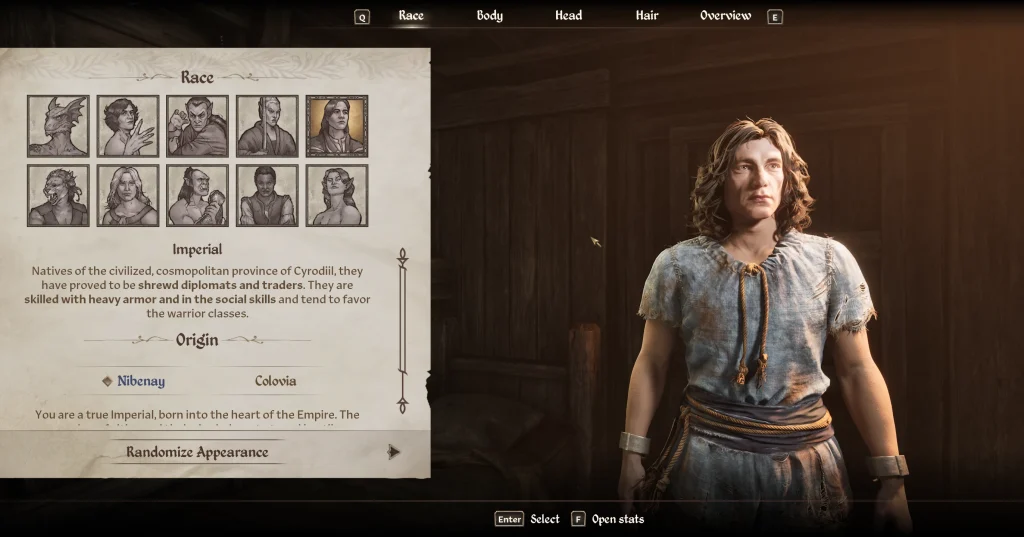
序盤のチュートリアルをスキップしてゲームをスタートできます。
「スカイリム」や「フォールアウト」でもおなじみのMODですね。
商人の手持ち金上昇:Wealthy Vendors (Rich. Merchants. Money. Gold.)
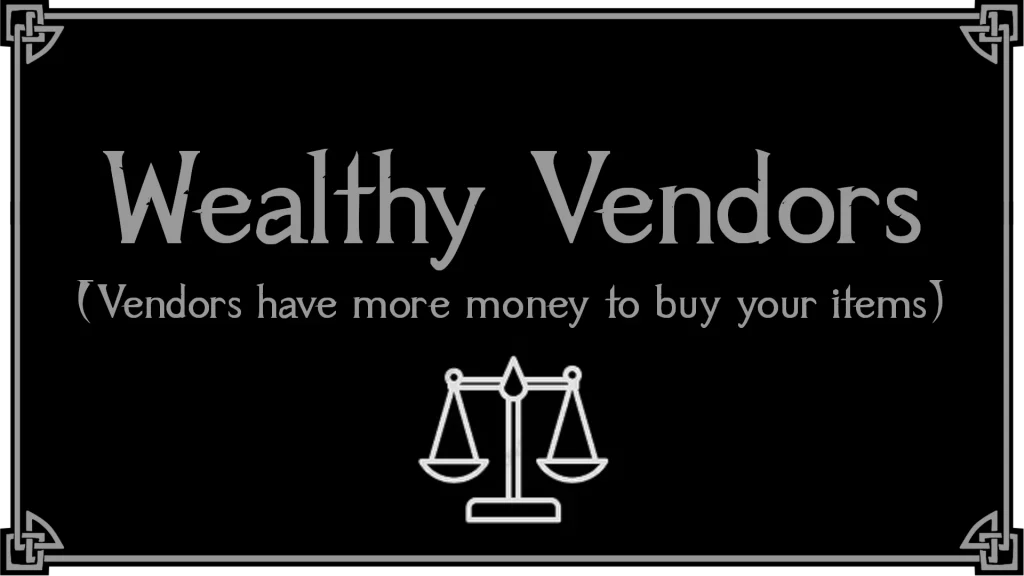
商人の手持ち金を増やしてくれます。
大量に商品を売れるように。
キャラクターを若く:Young Textures Revamped
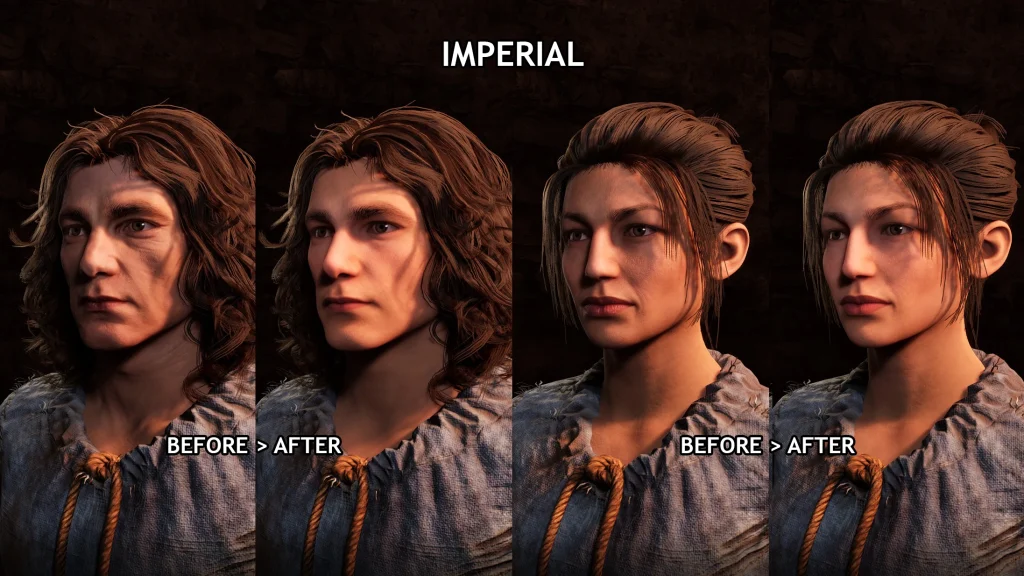
キャラクターの顔を全体的に若く調整します。
自動ロックピック成功:Auto Lockpicking always success

チートに近いですが、ロックピックの自動成功率を100%にします。
ロックピックのミニゲームが面倒な場合におすすめ。
走りモーション変更:Alternative Sprint

キャラクターの走りモーションを変更します。
違和感のあったモーションから、より自然なモーションに。
ローカルマップを開く:Auto Local Map
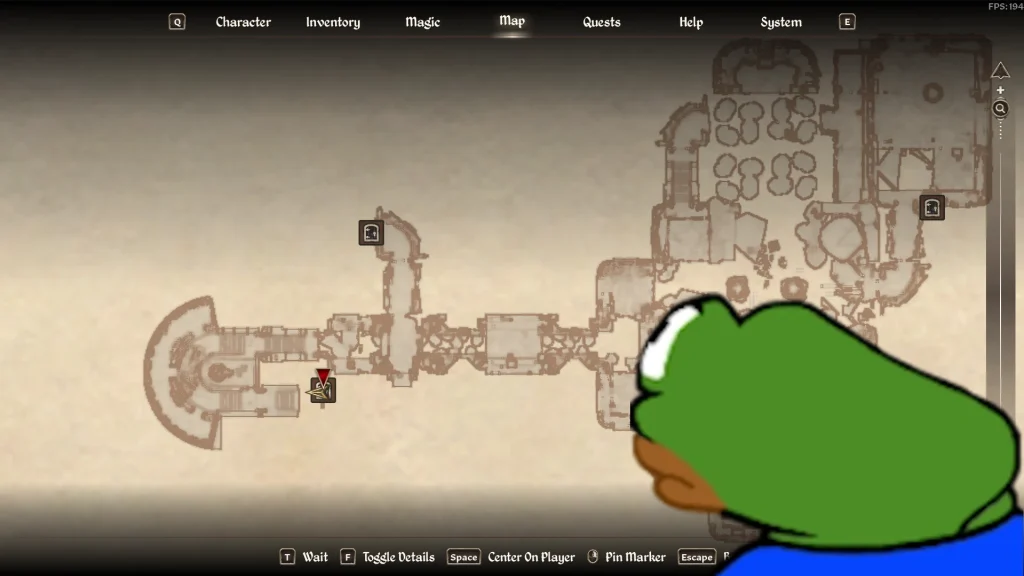
屋内でマップを開いた場合、自動的にローカルマップが開かれるように。
毎回ローカルマップに変更する手間がなくなります。
まとめ
今回は、「Oblivion Remastered」のMODの導入方法やおすすめMODを紹介しました。
すでに様々なMODが公開されていますが、環境的にはまだまだ整備されていません。
不具合なども起きやすいので、自己責任で導入しましょう。
今後の環境の変化にも注目したいですね。



